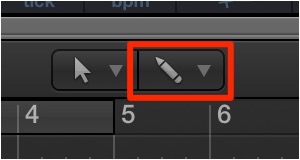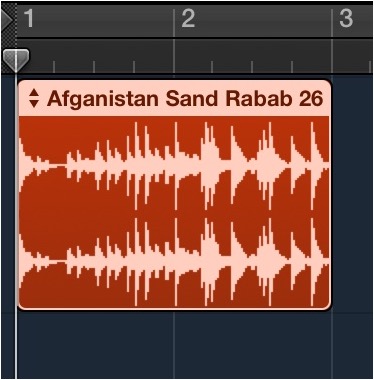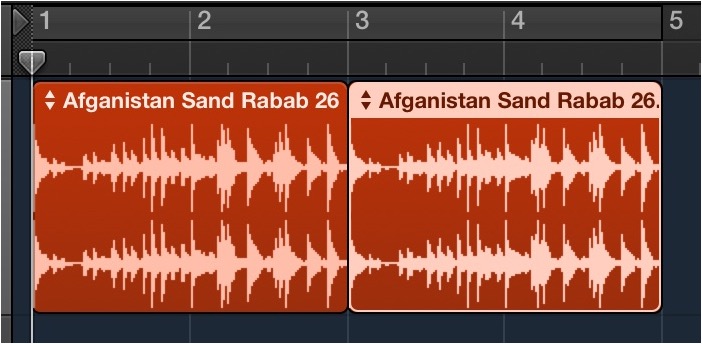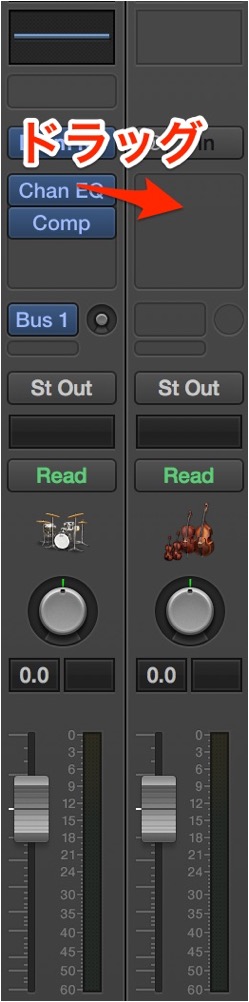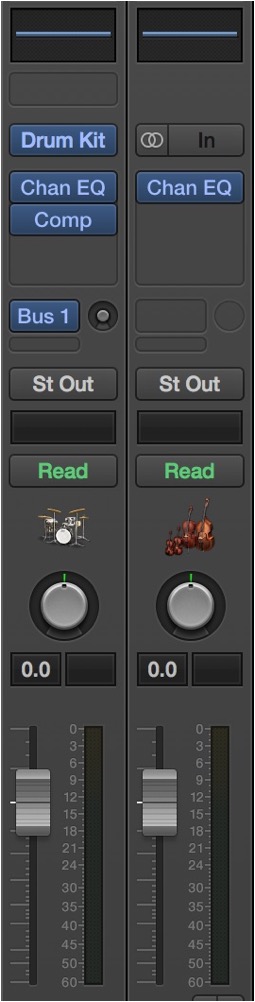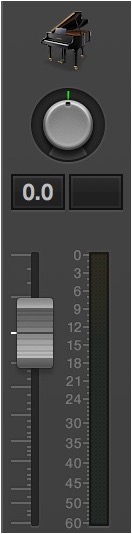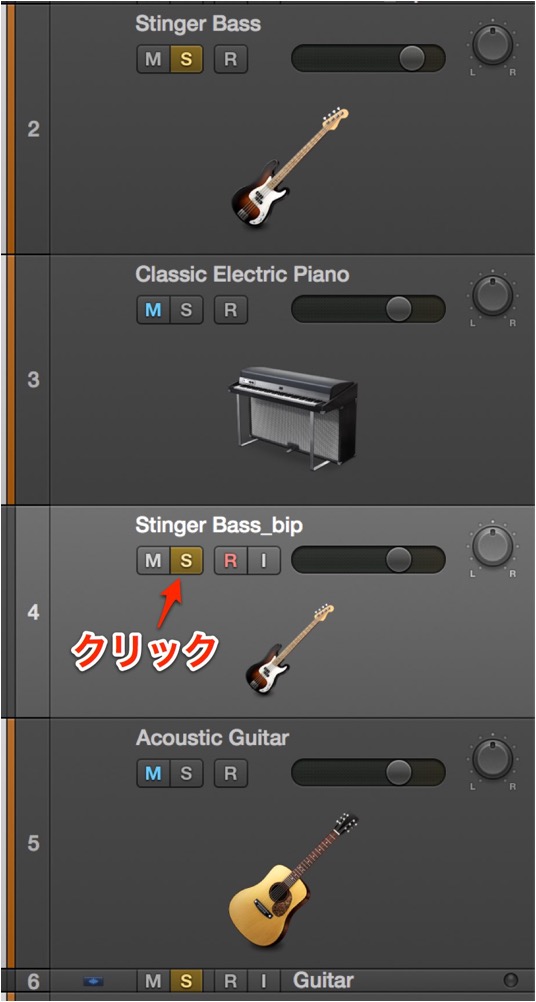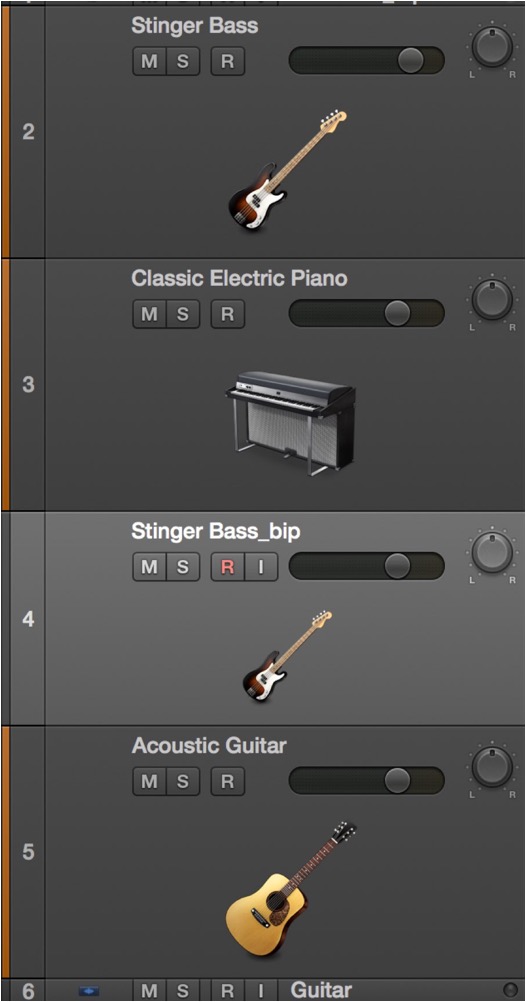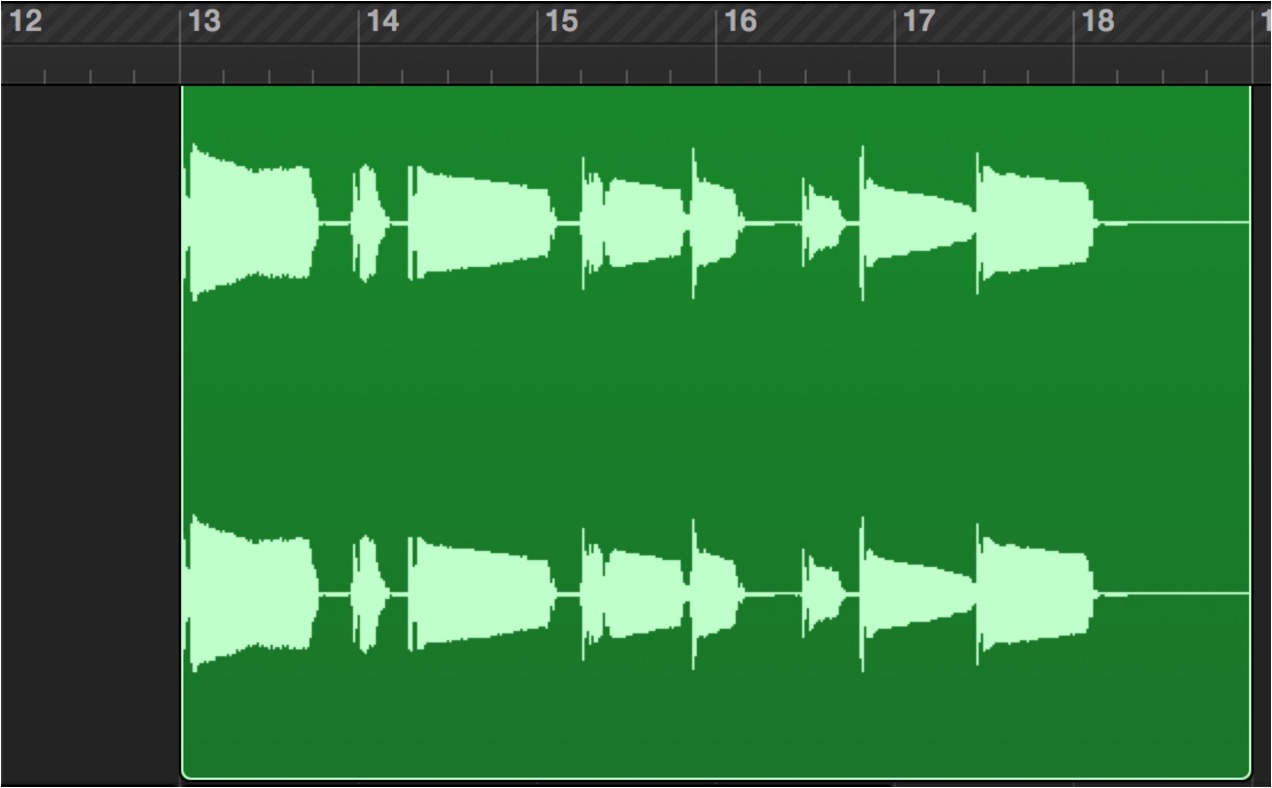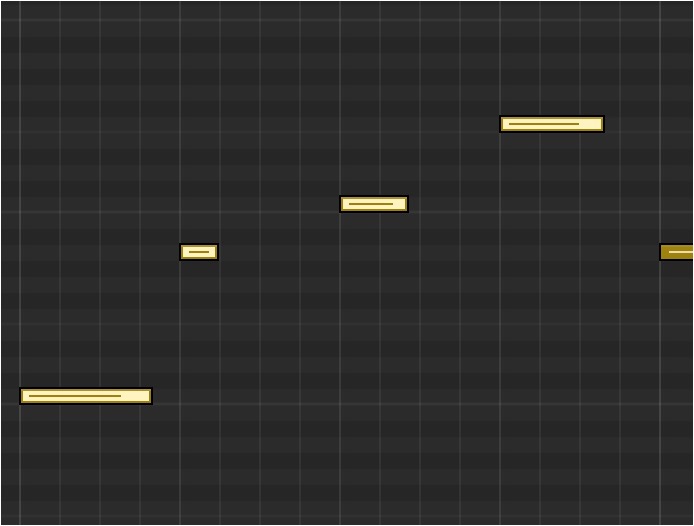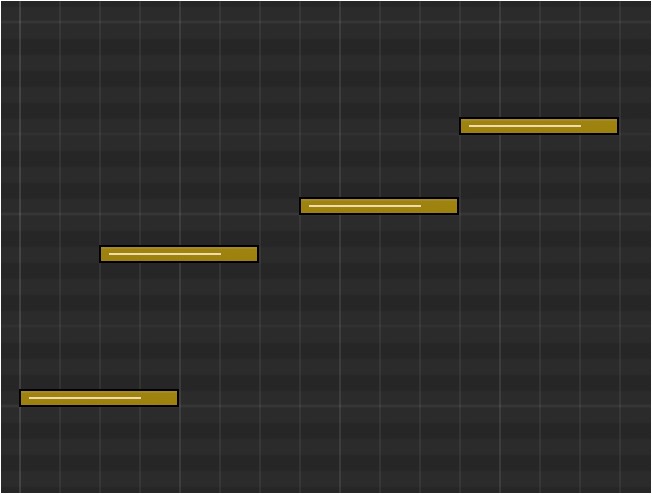モディファイアキーを使用する Logic Pro の使い方
TAG:
便利操作・作業効率化Logicの様々な場面で活躍するモディファイアキー
モディファイアキーはキーボードに配置されている
「Command」「Option」「Shift」などの修飾キーのことです。
モディファイアキー単体をタイプしても何も起こりませんが、
これらを併用しながら特定の操作を行うことで様々な効果を発揮します。
覚えておくと非常に便利な組み合わせをご紹介します。
Command
ツールの切り替え
使用するツールを切り替える事ができます。
通常は左ツールが機能しますが、キーを押している間は右ツールが機能します。
Option
複製
リージョン、ノートの移動をキーを押しながら行うことでが複製できます。
キーを押しながら隣の小節へ移動します。
コピーが作成されました。
また、インサートエフェクトなどもコピー可能です。
キーを押しながらドラッグします。
設定まで全てコピーされます。
デフォルトの値へ戻す
キーを押しながら、フェーダーやツマミをクリックすることで
その値を初期値に戻すことができます。
キーを押しながらボリュームをクリックします。
初期値の「0」へ戻りました。
全トラックのミュート/ソロを切り替える
複数のトラックのミュート/ソロ解除に便利です。
キーを押しながらソロボタンをクリックします。
全トラックのソロが一斉解除されました。
タイムストレッチ
通常のドラッグはリージョンの長さが変わるだけですが、
キーを押しながらドラッグをすることで
内容のスピードが変化するタイムストレッチとして機能します。
Option+Shift(Ver_Xは異なります)
複数のノートを全て同じ値にする
音の長さを揃えてみます。
変更したいノートを選択し、左右ドラッグします。
通常は相対的に長さが変わりますが
キーを併用することで、全て同じ長さになります。
またベロシティの値も同様に変更できます。
*Ver_Xの場合
- 長さの統一 : Shift
- ベロシティの統一 : Option